Como corrigir HBO Max não está funcionando no PS4 ou PS5
Publicados: 2023-02-20
Todos nós gostamos de coisas multifuncionais, como PlayStation e Xbox. Você pode usar esses consoles para jogar, assistir filmes, tocar música e muito mais. Mas pode ser desagradável quando o HBO Max não está funcionando no PS4 ou PS5, especialmente quando você planejou um filme com seu parceiro ou uma transmissão ao vivo com seus amigos. Não se preocupe porque fornecemos métodos para resolver esses problemas. Então, você está no lugar certo se assiste conteúdo online no HBO Max usando PS4 ou PS5 e não consegue transmitir. Leia nosso guia até o final para entender por que o HBO Max está tão lento e como consertar o HBO Max que não está funcionando no PS4 ou PS5, com ou sem atualização. Vamos começar!

Como corrigir HBO Max não está funcionando no PS4 ou PS5
Continue lendo para encontrar as etapas que explicam como corrigir o HBO Max que não funciona no PS4 ou PS5 em detalhes com ilustrações úteis para melhor compreensão. No entanto, antes de começarmos com a solução de problemas, vamos entender por que o HBO Max está atrasado tanto e por que o HBO Max não está funcionando no PS4 ou PS5 em primeiro lugar.
Por que o HBO Max é tão lento no PS4? Por que o HBO Max não está funcionando no PS4 ou PS5?
Se o HBO Max ou qualquer outro canal não estiver funcionando ou carregando muito lentamente, a causa mais provável seria uma conexão de internet interrompida ou lenta. De acordo com nossa pesquisa, o streaming suave requer uma largura de banda de internet de 5 Mbps ou mais . Portanto, atualize seu plano ou entre em contato com seu provedor de serviços de Internet para corrigir falhas em sua conexão com a Internet. Outros motivos pelos quais canais ou filmes não são carregados ou reproduzidos corretamente estão listados abaixo:
- Se você mora em uma região onde o HBO Max não é compatível , você não pode acessar seu conteúdo.
- Se o servidor HBO Max estiver parado , você pode enfrentar o problema.
- Você também pode enfrentar isso por causa do serviço VPN que está usando no momento.
- Você não pode acessar o conteúdo no PS4 ou PS5 porque seu HBO Max e PS4 ou PS5 não está atualizado .
- Também pode ser devido a uma configuração incorreta no seu console.
Como consertar o HBO Max que não está funcionando no PS4 ou PS5?
Vamos ver os métodos para corrigir o problema do HBO Max que não está funcionando no PS4 ou PS5.
Método 1: Métodos básicos de solução de problemas
Antes de começarmos com métodos avançados, sugerimos que você tente alguns métodos básicos para corrigir o referido problema.
1A. Garanta a disponibilidade da HBO em sua região
Infelizmente, o HBO Max não está disponível em todos os países. Portanto, você deve garantir o mesmo no site oficial do HBO Max. Se a sua localização estiver listada na página, o HBO Max não é suportado na sua área. Os usuários com restrição geográfica verão o prompt de mensagem fornecido: Desculpe, o HBO MAX ainda não está disponível em sua região, conforme ilustrado abaixo.
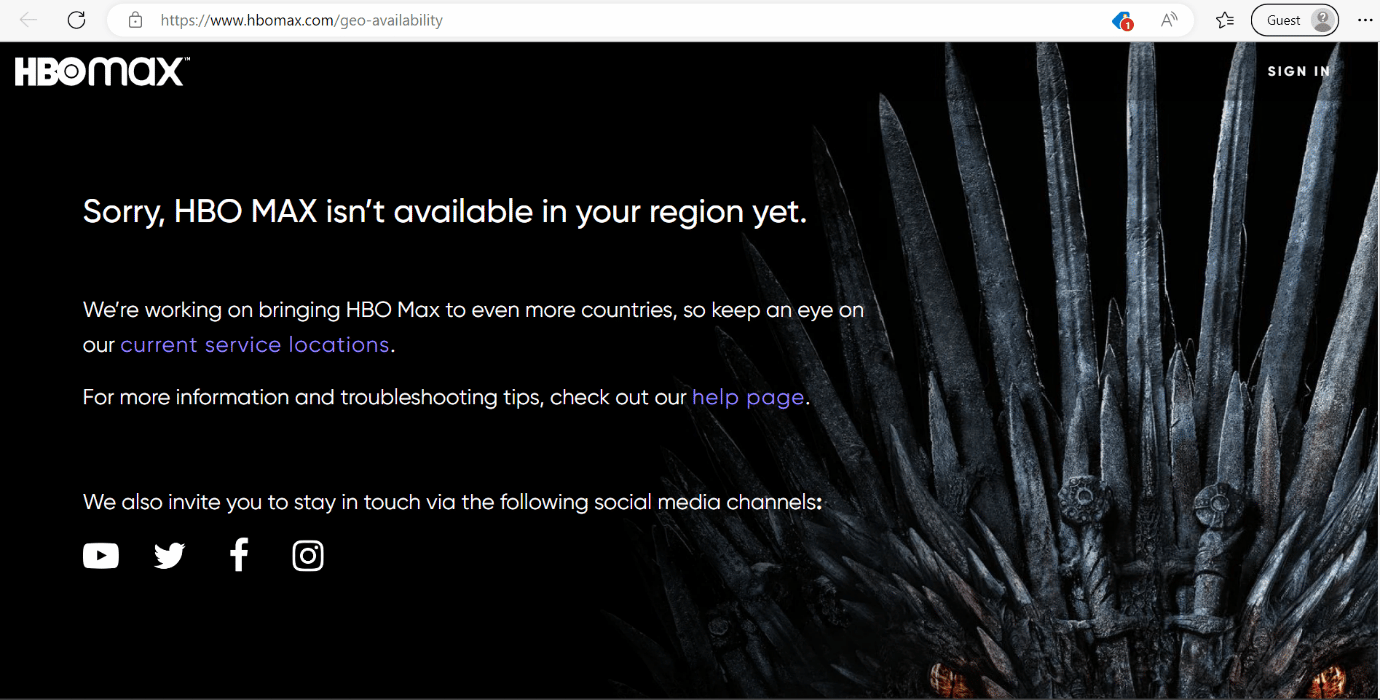
1B. Alternar entre conteúdo
Você também pode tentar assistir a outro programa ou filme no HBO Max, pois esse programa/filme em particular pode estar criando problemas no servidor.
1C. Aguarde o tempo de atividade do servidor HBO Max
Tudo o que você precisa fazer é verificar o status do servidor HBO Max. Para isso, você pode visitar a página de status do Downdetector HBO Max. Este site fornece o status atual dos servidores de muitos aplicativos.
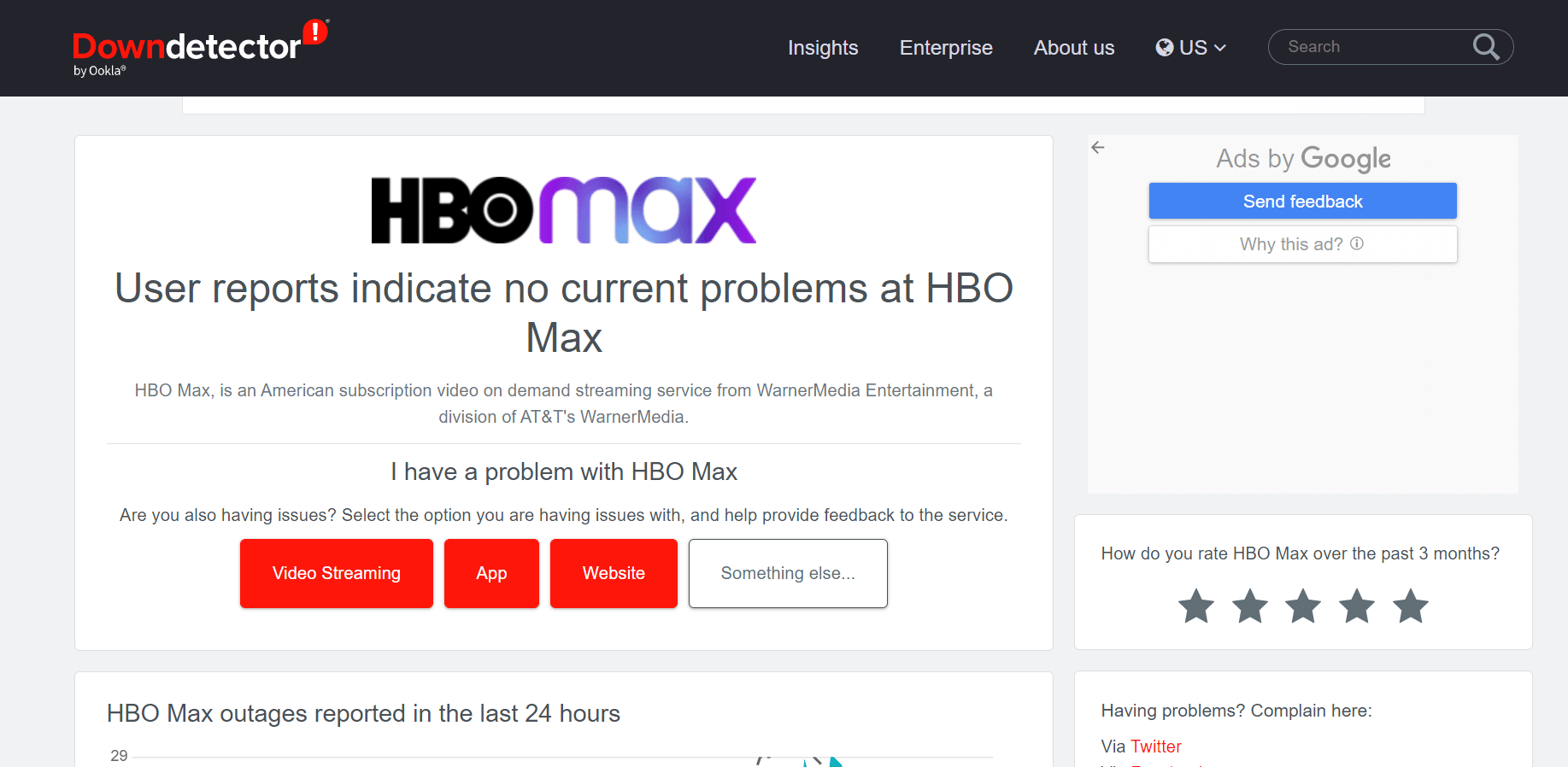
Se realmente estiver inativo, não há nada que você possa fazer, exceto esperar.
Leia também : 10 maneiras de corrigir o código de erro 321 do HBO Max
1D. Solucionar problemas de conexão com a Internet
Você pode reiniciar o roteador ou modem ou tentar melhorar a conectividade com a Internet e reconectar-se ao seu console. Para isso, você pode ler o guia sobre Conexão lenta com a Internet? 10 maneiras de acelerar sua Internet! e aprenda as maneiras eficazes de acelerar sua internet.
Ou você pode usar um cabo ethernet para garantir que esteja conectado a uma rede forte e não seja interrompido por outras frequências. Vamos ver as etapas para configurar a conexão com a Internet no seu PS4 usando um cabo LAN.
1. Selecione Configurações > Rede no menu PS4, conforme mostrado.
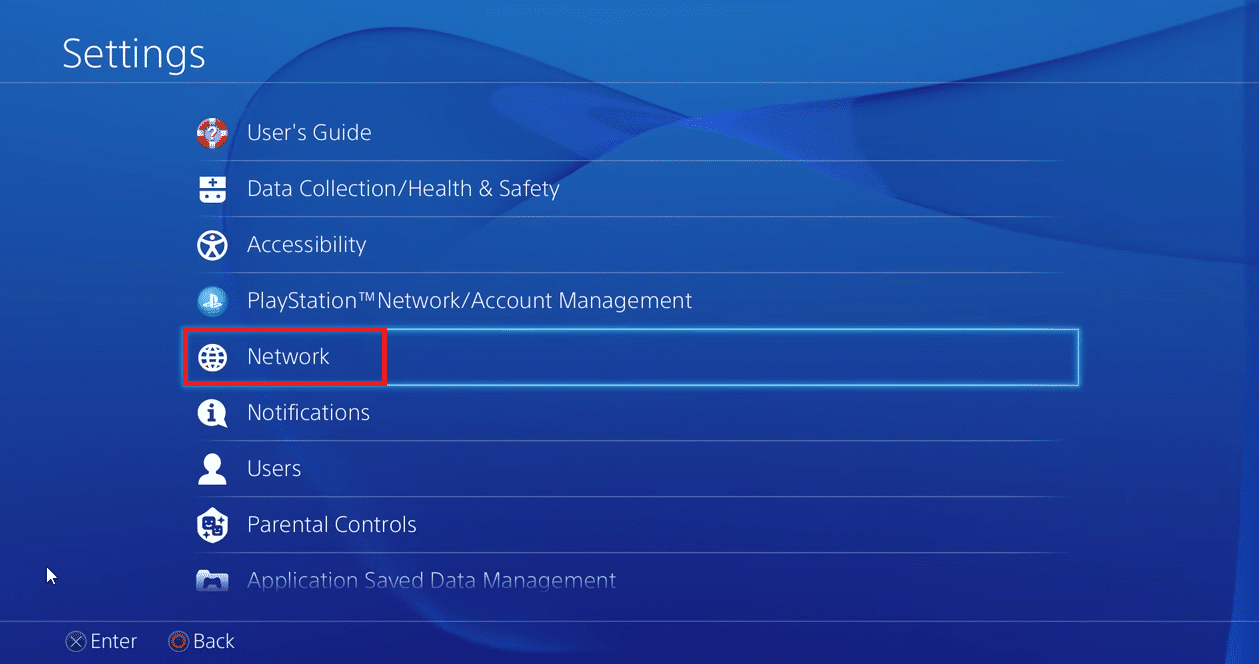
2. Selecione a opção Configurar conexão com a Internet .
3. Em seguida, escolha a opção Use a LAN Cable e continue a configurá-la.
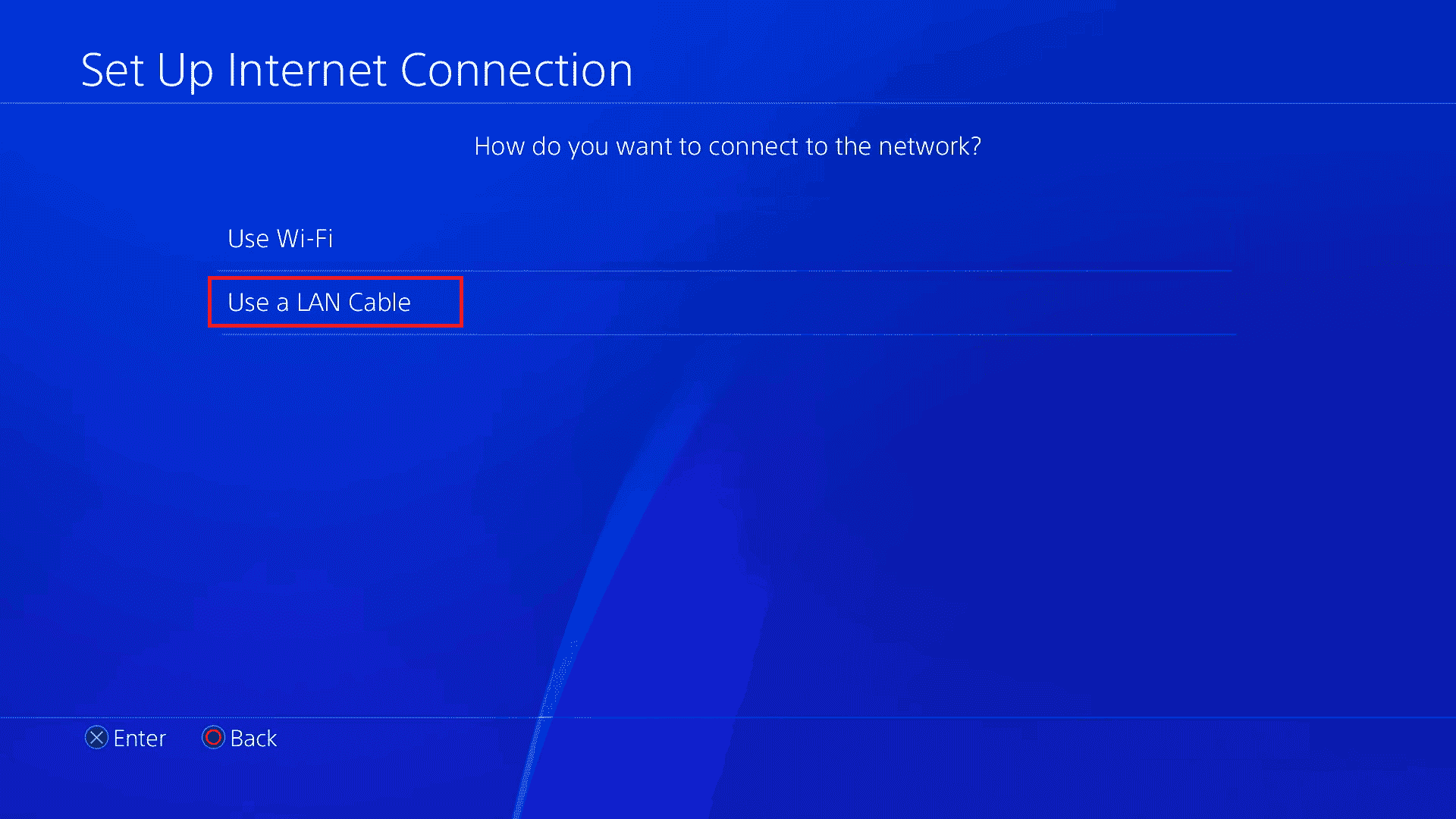
Método 2: reiniciar o console
Uma reinicialização simples é uma ótima maneira de dar um novo começo ao seu dispositivo. Isso pode potencialmente resolver o problema.
Opção I: Reiniciar o PS4
1. Abra o menu inicial do PS4 e selecione a guia do ícone Power .

2. Escolha Opções de energia .
3. Agora, selecione a opção Reiniciar PS4 usando o botão O ou X em seu controle.

Opção II: reinicie o PS5
1. No Dual Sense Controller, pressione o botão Opções para acessar o Centro de Controle .
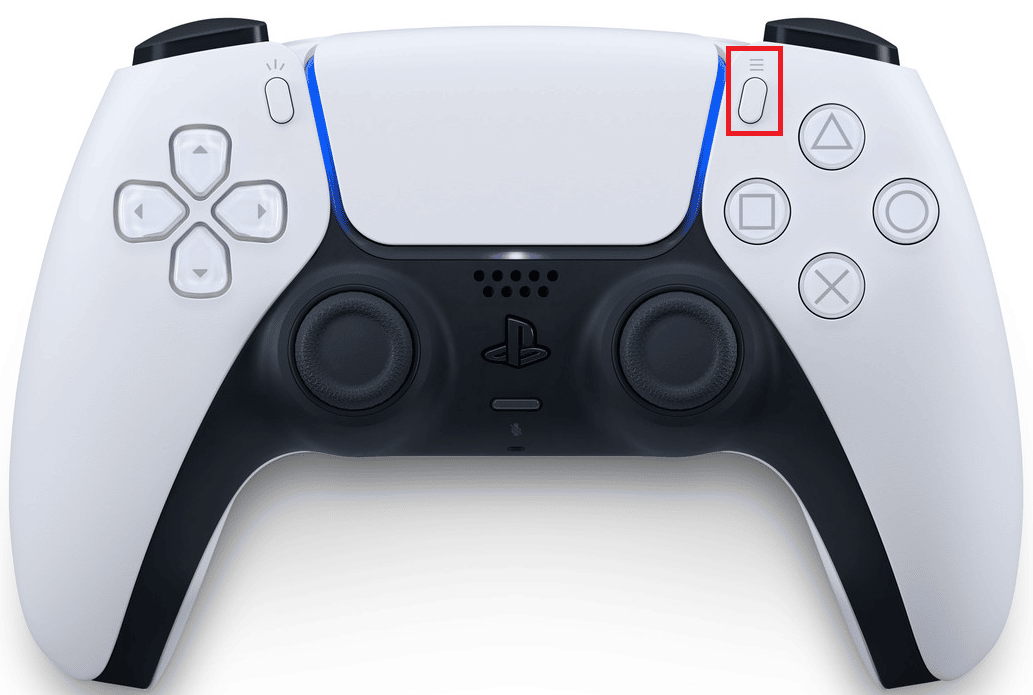
2. Agora, vá para a guia Opções de energia .
3. Selecione a opção Reiniciar PS5 pressionando o botão O ou X.
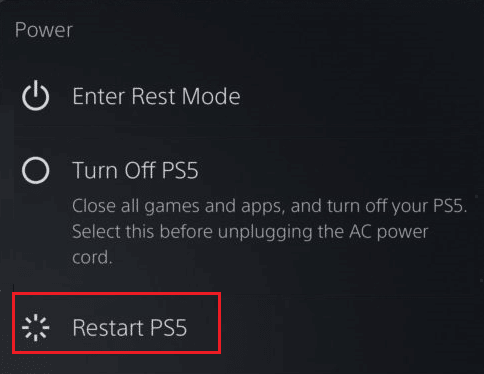
Leia também : 7 maneiras rápidas de corrigir o Hulu Chromecast não está funcionando
Método 3: Desativar VPN
Para desativar a VPN, siga as etapas mencionadas abaixo:
1. Primeiro, abra o gateway do roteador usando qualquer navegador da web.
Observação : é 192.168.1.1 ou 192.168.1.2. Como alternativa, leia nosso guia sobre Como encontrar o endereço IP do meu roteador? descobrir mais.
2. Faça login com suas credenciais , conforme ilustrado abaixo.
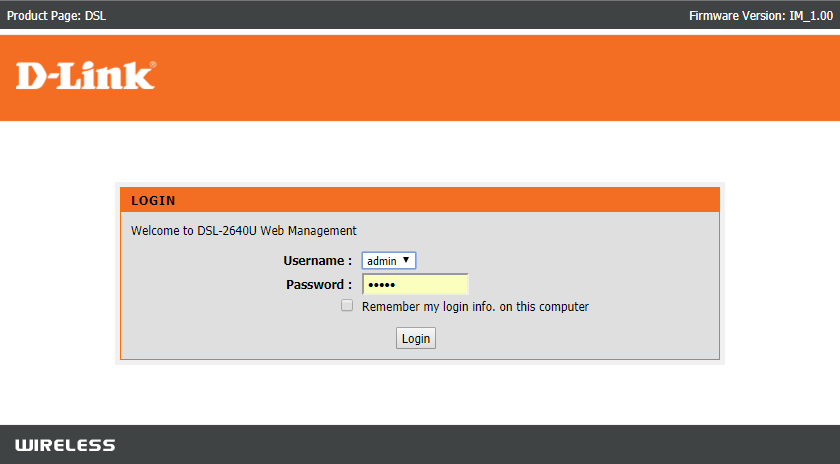
3. Vá para Configurações > Internet na página da web do seu roteador. Remova a VPN usando o guia do usuário para desativá-la.
Depois disso, reconecte-se ao roteador Wi-Fi e tente transmitir no HBO Max novamente. Se você continuar enfrentando o referido erro, recomendamos nosso guia Como corrigir o erro do servidor proxy WiFi PS4.
Método 4: faça login novamente no HBO Max
Outro método para corrigir o HBO Max que não está funcionando no PS4 ou PS5 é fazer login novamente na conta do HBO Max da seguinte maneira:

1. Inicie o aplicativo HBO Max no seu PS4.
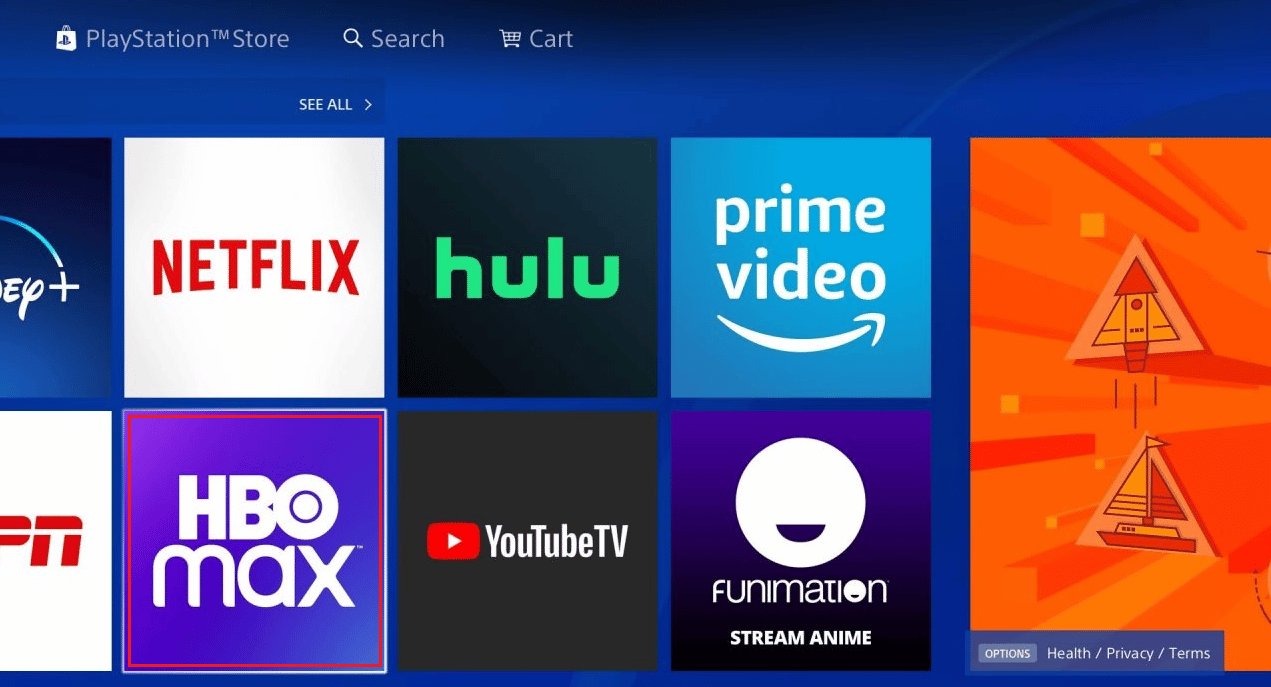
2. Vá para o ícone Perfil .
3. Agora, selecione a opção Gerenciar dispositivos .
4. Depois disso, localize seu console na seção Outros dispositivos e selecione o ícone X para remover o dispositivo.
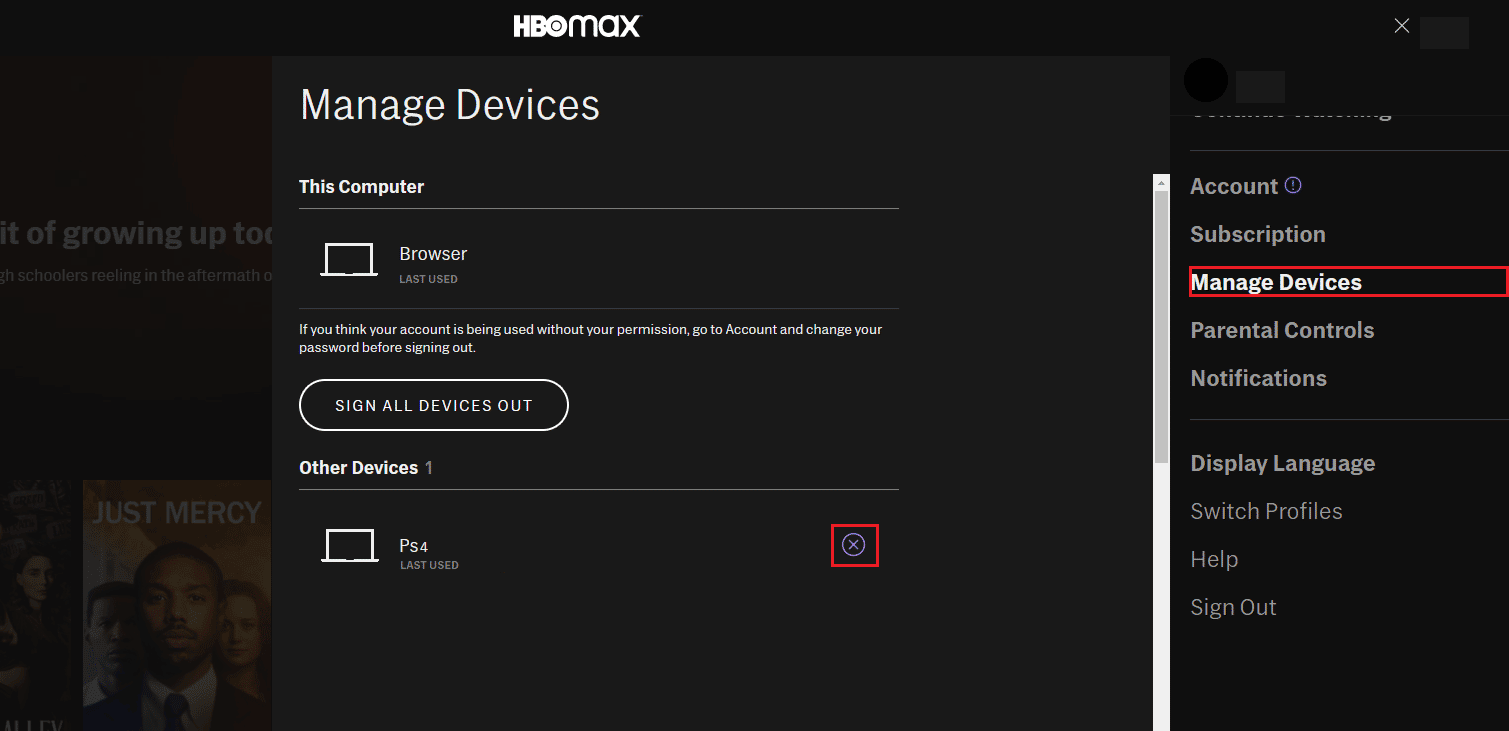
5. Agora, reconecte o dispositivo, faça login com as credenciais da sua conta e comece a transmitir.
É importante que tanto o seu dispositivo quanto o aplicativo problemático sejam atualizados, pois diferentes versões de aplicativos podem não funcionar perfeitamente com diferentes versões dos sistemas operacionais e vice-versa. Portanto, nos métodos a seguir, faremos o mesmo.
Leia também : Como consertar o HBO Max que não está funcionando no iPhone
Método 5: atualizar o aplicativo HBO Max
Se você usa o PS5, o console atualiza automaticamente os aplicativos instalados em seu sistema, eliminando a necessidade de atualizá-lo manualmente.
Para a atualização do HBO Max PS4, siga as etapas listadas abaixo:
1. Vá para a tela inicial do PS4 e localize o aplicativo HBO Max .
2. Agora, pressione o botão Opções do controlador para acessar o menu lateral.
3. Selecione Verificar atualizações .
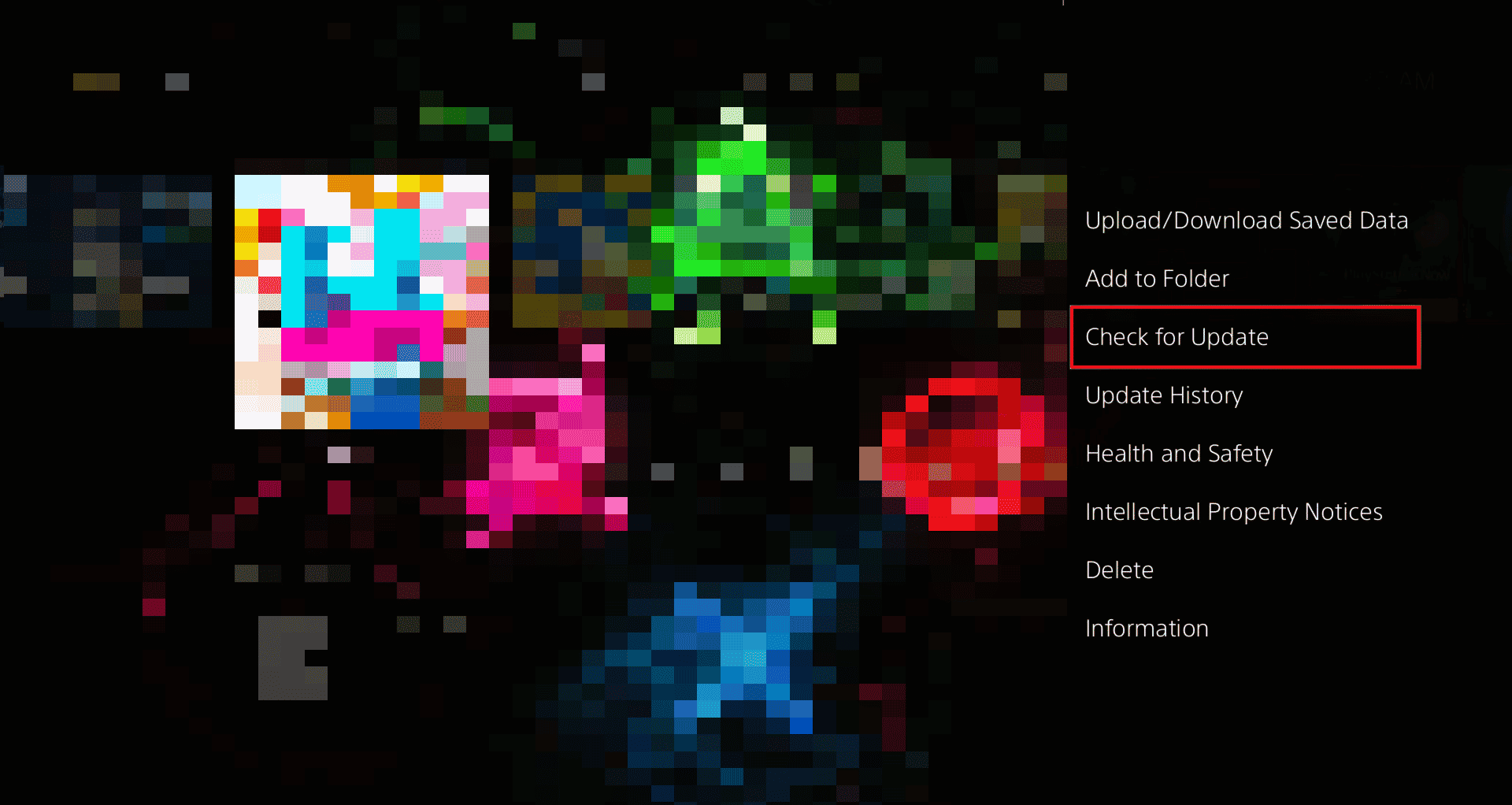
4A. Depois disso, pressione o botão O ou X para confirmar a instalação da atualização disponível.
4B. Se o jogo estiver atualizado , ele exibirá que o aplicativo instalado é a versão mais recente .
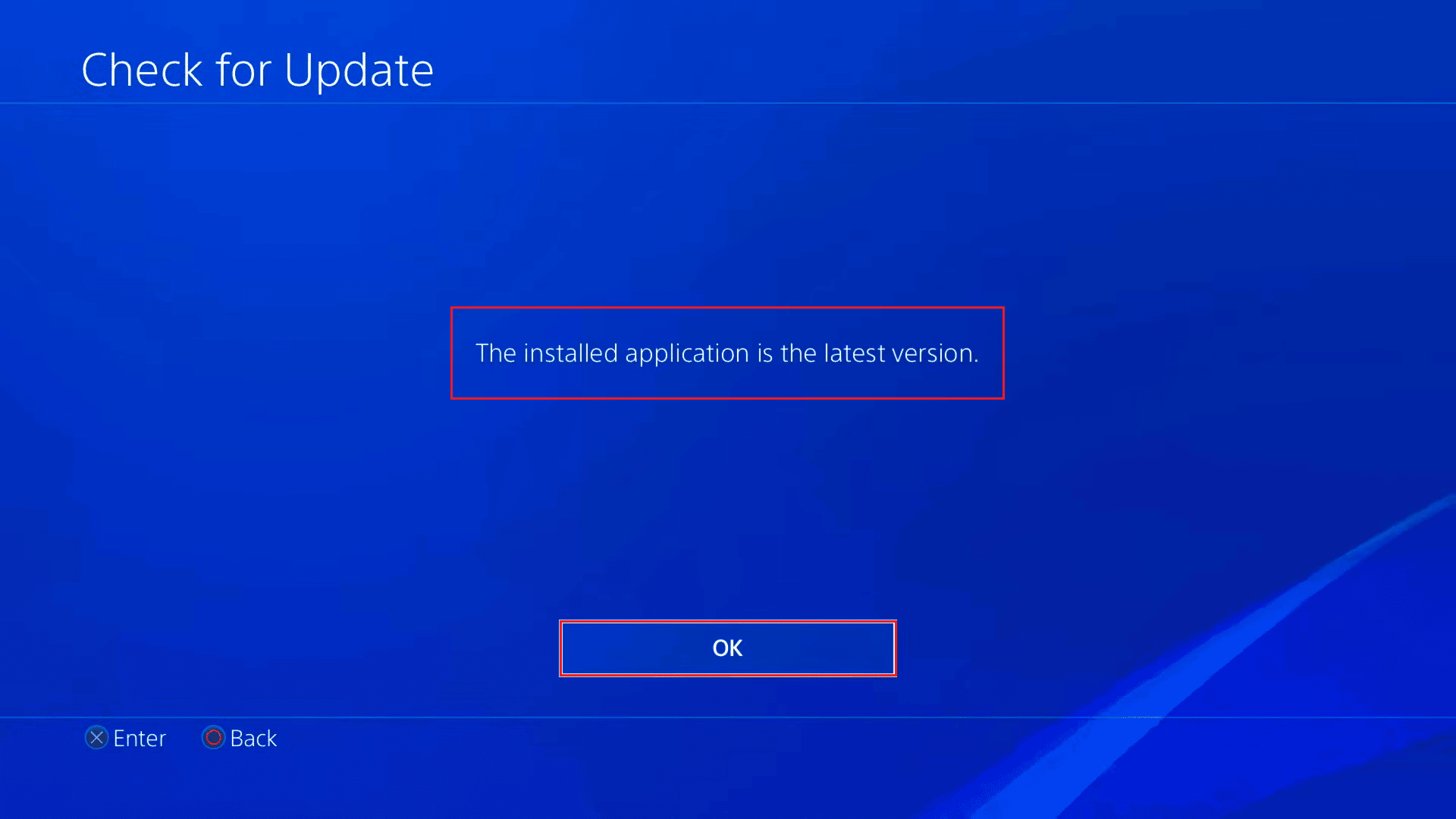
Método 6: atualizar o software do sistema PS4 ou PS5
A atualização do HBO Max PS4 é outro método para corrigir o HBO Max que não está funcionando no PS4 ou PS5. Siga os passos abaixo para fazê-lo:
1. No menu inicial do PS4 ou PS5, abra Configurações .
2. Em seguida, selecione a opção System Software Update and Settings , conforme ilustrado abaixo.
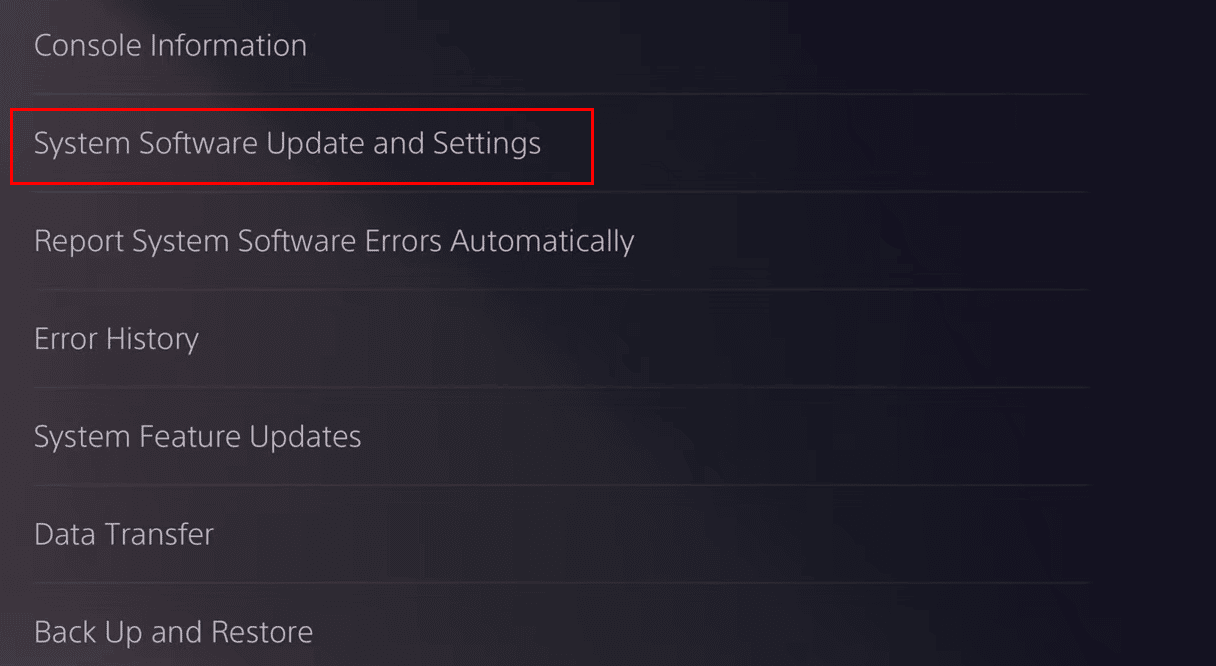
3. Agora, siga as instruções na tela e aguarde até que a atualização seja instalada.
Leia também : Por que o HBO Max não está funcionando no meu computador?
Método 7: Reinstale o aplicativo HBO Max
Outro método fácil de corrigir o problema é reinstalar o aplicativo HBO Max. Siga as etapas listadas abaixo para realizar o mesmo:
1. Primeiro, na Biblioteca , localize e selecione o aplicativo HBO Max .
2. Pressione o botão Opções em seu controlador.
3. Agora, realce Excluir e pressione o botão X ou O no controlador para confirmar a ação.
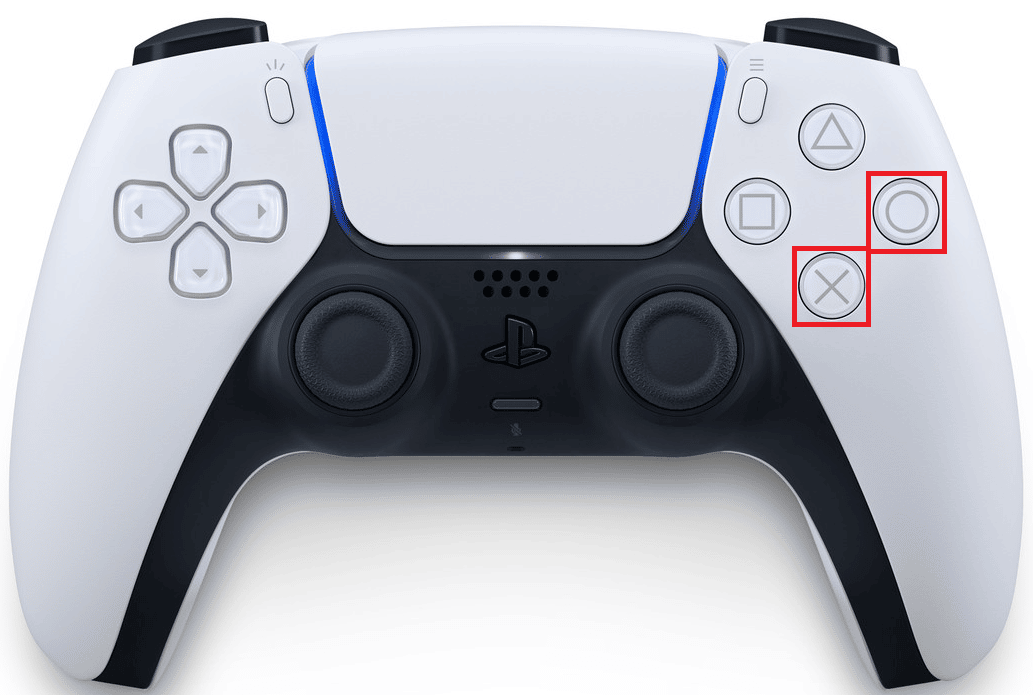
4. Agora, navegue até a PlayStation Store e selecione a opção Pesquisar na parte superior.
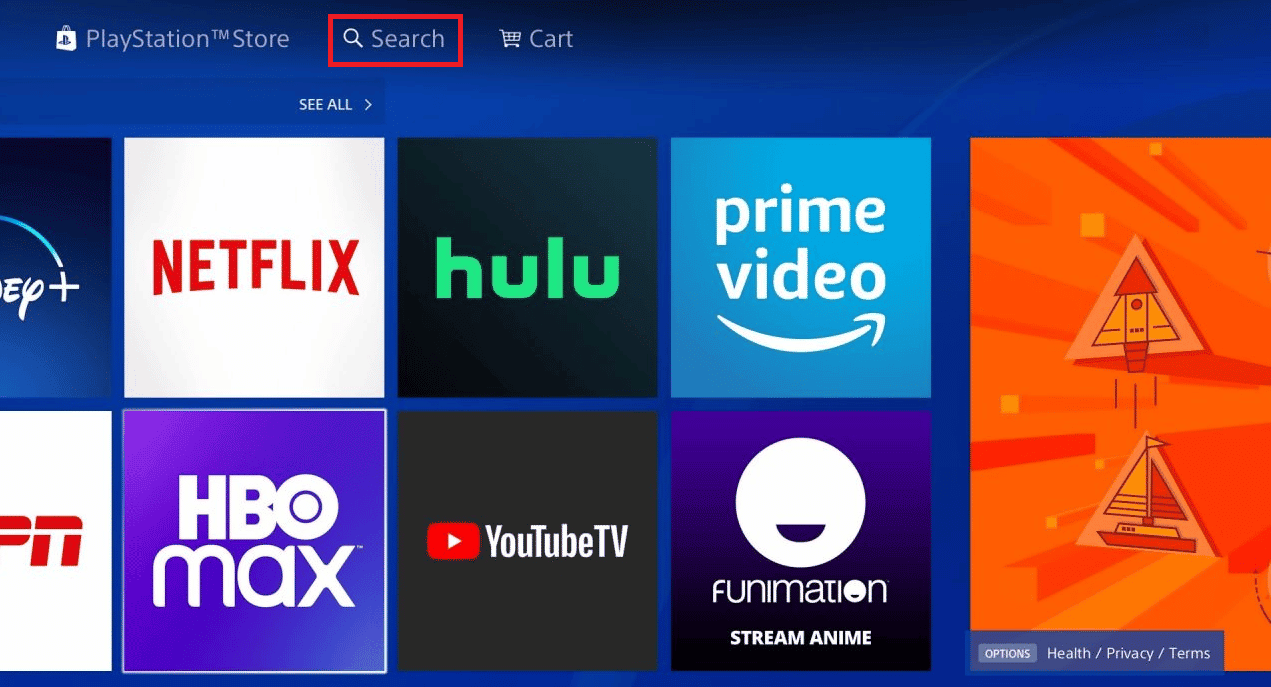
5. Selecione o aplicativo HBO Max nos resultados.
5. Escolha Baixar ou Comprar conforme o caso e instale o mesmo.
Método 8: redefinir o console PS4 ou PS5
Se os métodos acima não puderem corrigir o problema de falha do HBO Max, você terá apenas a opção de redefinir seu console.
1. Primeiro, navegue até Configurações no seu PS4/PS5.
2. Agora, selecione a opção Inicialização no menu.
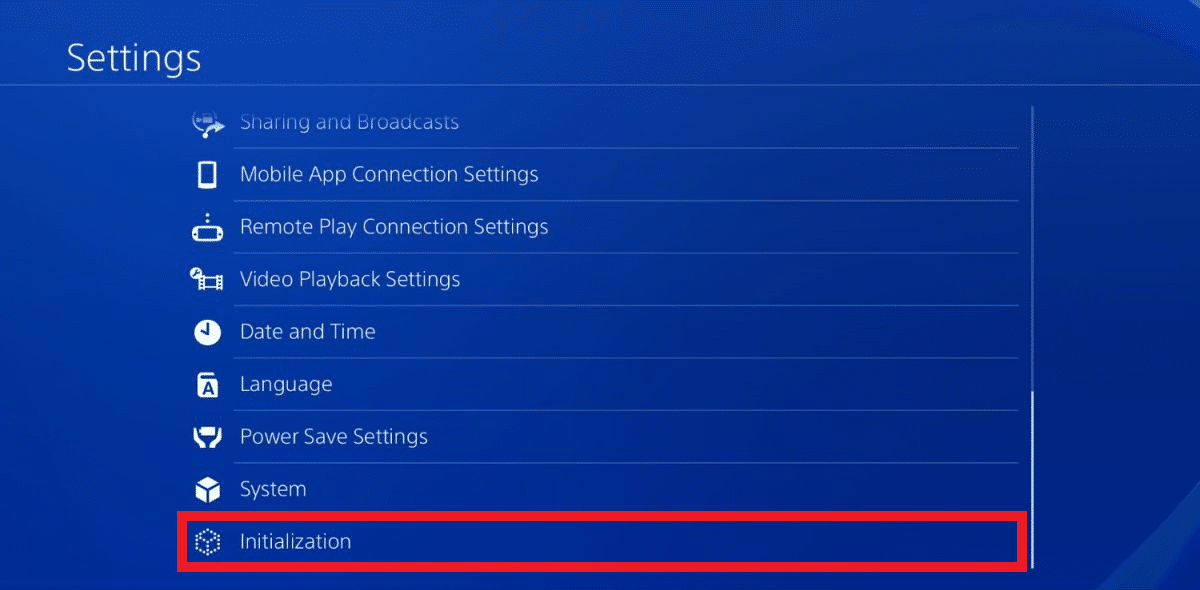
3. Selecione a opção Completo no menu Inicializar PS4.
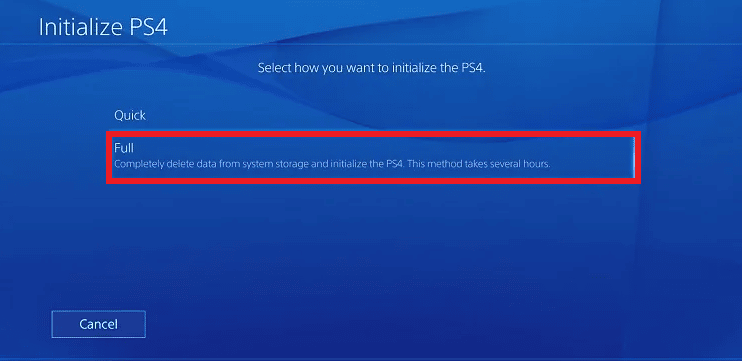
4. Confirme sua escolha escolhendo a opção Initialize , conforme mostrado.

5. Por fim, selecione a opção Sim para iniciar o processo de inicialização.
Observação : pode levar horas para redefinir seu console.
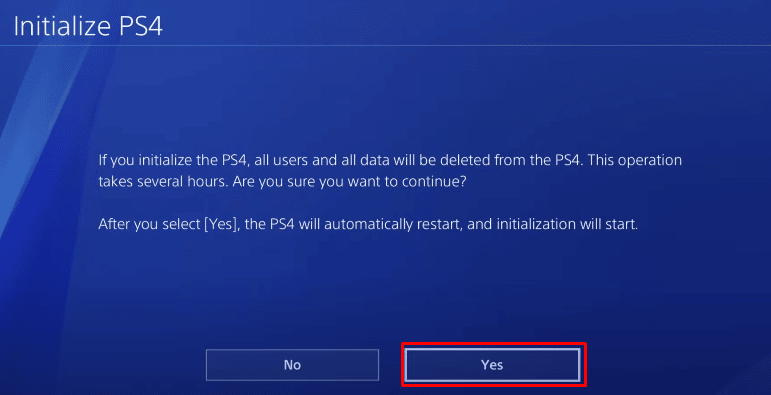
Agora, aguarde a conclusão do processo e verifique se o problema foi resolvido.
Leia também : Corrija o HBO Max não funcionando no Roku
Método 9: entre em contato com o suporte ao cliente da HBO
Se nenhum dos métodos mencionados acima resolver o problema, sugerimos que você visite a Central de Ajuda e entre em contato com o suporte ao cliente do HBO Max. Forneça a eles os detalhes do problema, incluindo a captura de tela do erro. Além disso, mencione o nome do dispositivo para resolver o problema o mais rápido possível.
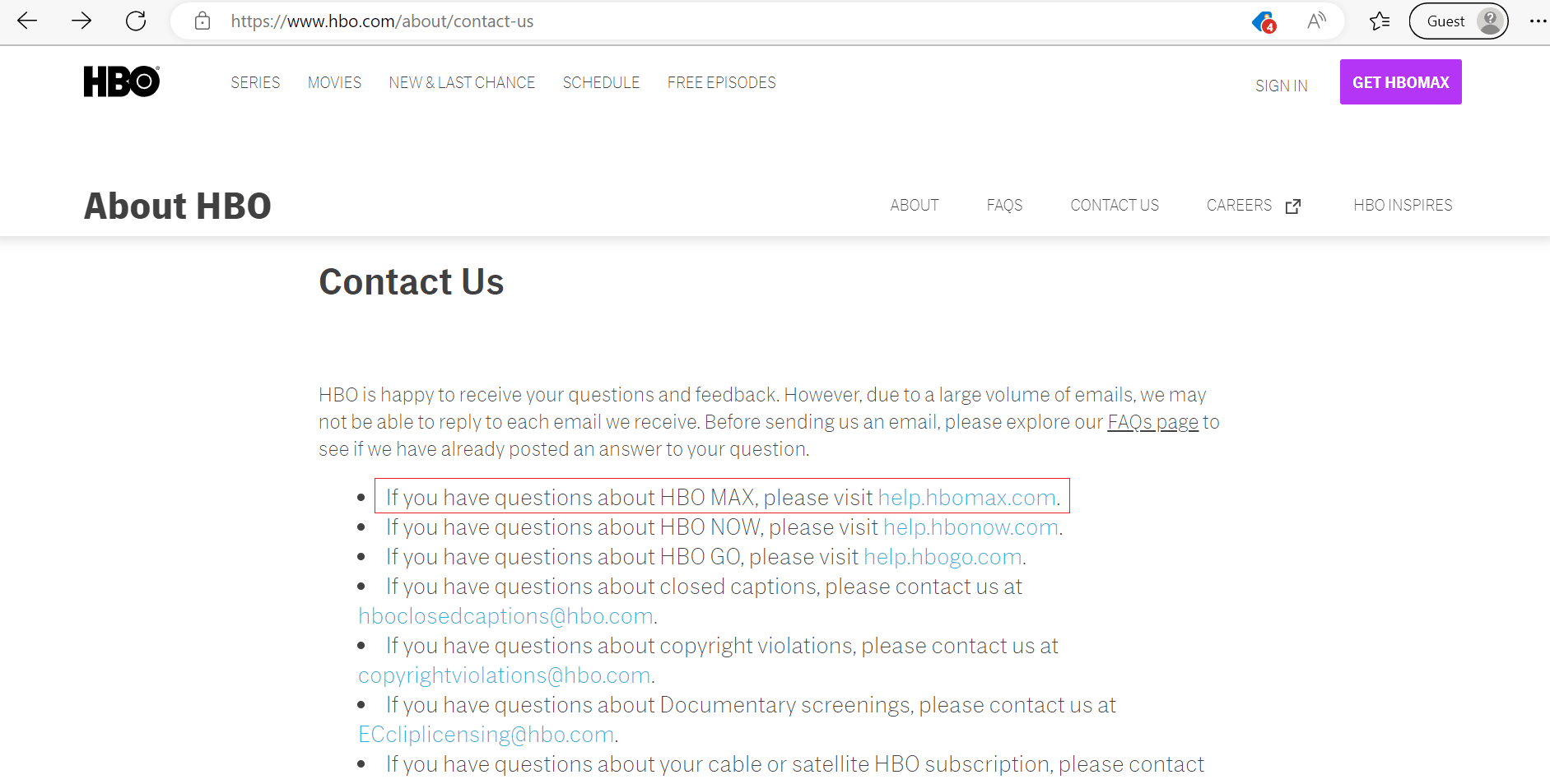
Perguntas Frequentes (FAQ)
Q1. O que é melhor PS4 ou PS5?
Resp . O PS5 é melhor que o PS4 porque possui atualizações evidentes e acolhedoras em relação ao PS4, como gráficos aprimorados e velocidade de carregamento.
Q2. Por que meu HBO Max não me deixa reproduzir nada? Por que meu HBO Max não está funcionando no PS5?
Resp . Você pode enfrentar esse problema devido a uma conexão ruim com a Internet ou tempo de inatividade do servidor. Você pode ler as soluções listadas acima se não conseguir transmitir o HBO Max no console PSN.
Q3. O HBO Max pode jogar no PS4?
Resp . Sim, você certamente pode jogar HBO Max no PS4. Você pode assistir a HBO e vários outros canais no PS4 e no PS5.
Recomendado :
- Devo desativar o carregamento otimizado da bateria?
- Consertar Halo Infinite Voice Chat não está funcionando
- As 10 principais maneiras de corrigir o HBO Max preso na tela de carregamento
- Você pode obter o HBO Max no seu Xbox One?
Portanto, esperamos que você tenha entendido como corrigir o HBO Max que não funciona no PS4 ou PS5 com os métodos detalhados para ajudá-lo, incluindo a atualização do HBO Max PS4. Você pode nos enviar suas dúvidas ou sugestões sobre qualquer outro tópico sobre o qual deseja que façamos um artigo. Solte-os na seção de comentários abaixo para que possamos saber.
